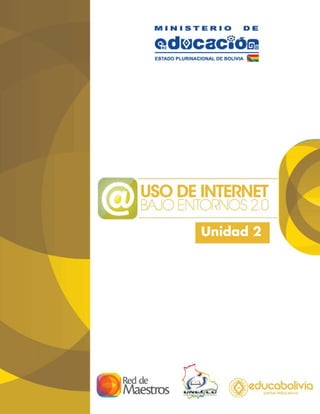
Modulo 2
- 1. Unidad 2
- 2. aulavirtual.educabolivia.bo MINISTERIO DE EDUCACIÓN “Guía Didáctica del curso Uso de Internet bajo entornos 2.0 ” Coordinación: Portal Educativo/ Red de Maestros/ Unidad Especializada de Formación Continua (UNEFCO)/ La Paz - Bolivia, Abril 2014
- 3. USO DE INTERNET BAJO ENTORNOS 2.0 3 USO DE INTERNET BAJO ENTORNOS 2.0 CURSO VIRTUAL [UNIDAD DIDÁCTICA 2]
- 4. aulavirtual.educabolivia.bo 4 CONTENIDO 2.1 WIKI 2.1.1. ¿QUÉ ES UNA WIKI? 2.1.2. APLICACIONES EDUCATIVAS DEL WIKI 2.1.3. REGISTRARSE EN WIKIPEDIA 2.1.4. EDITANDO CONTENIDOS EN WIKIPEDIA 2.1.5. OTRAS WIKIS 2.2. SCRIBD 2.2.1. ¿QUÉ ES UNA SCRIBD? 2.2.2. APLICACIONES EDUCATIVAS DE SCRIBD 2.2.3. REGISTRO EN SCRIBD 2.2.4. PUBLICANDO DOCUMENTOS EN SCRIBD 2.2.5. INSERTAR DOCUMENTOS DE SCRIBD
- 5. USO DE INTERNET BAJO ENTORNOS 2.0 5 2.3. SLIDSHARE 2.3.1. ¿QUÉ ES SLIDSHARE? 2.3.2. APLICACIONES EDUCATIVAS DE SLIDSHARE 2.3.3. REGISTRO EN SLIDSHARE 2.3.4. PUBLICAR EN SLIDSHARE 2.3.5. INSERTAR DOCUMENTOS DE SLIDSHARE
- 6. aulavirtual.educabolivia.bo 6 2.1.1. ¿QUÉ ES UNA WIKI? Las wikis han supuesto una revolución en el trabajo colaborativo en Internet. Una wiki o un wiki es un espacio colaborativo fácil y rápido de realizar y donde todas las aportaciones se realizan de forma desinteresada. Tanto el blog como el wiki son espacios participativos de comunicación y aunque ambos tienen muchas semejanzas, el wiki destaca porque es mucho más colaborativo. A nivel de educación los wikis son un recurso para favorecer el uso de las TIC y completar el contenido curricular de forma interactiva y colaborativa. Paraelfuncionamientodeunwikinoserequierenconocimientostécnicos,simplemente escribir, realizar enlaces e insertar contenidos multimedia. El wiki se compone de una estructura de páginas y es hipertextual, pues los enlaces son los que relacionan todos los contenidos. Es una wiki libre, poliglota, universal y sin ánimo de lucro que constituye la mayor enciclopedia on-line del mundo. Tal y como se anuncia, Wikipedia es la enciclopedia de contenido libre que todos pueden editar. Todos los artículos, salvo un pequeño grupo protegido, pueden ser editados por cualquier usuario de Wikipedia. El contenido de wikipedia se puede imprimir y está bajo las licencias GNU y Creative Commons. 2.1.2. APLICACIONES EDUCATIVAS DEL WIKI Aunque es seguro que tú puedes encontrar muchos más, te sugerimos algunos usos educativos que puedes dar a los wikis:
- 7. USO DE INTERNET BAJO ENTORNOS 2.0 7 • Elaborar glosarios temáticos interactivos, científicos, históricos, matemáticos, tecnológicos con las palabras claves de cada unidad didáctica. • Desarrollar proyectos de investigación colaborativa recogiendo en las páginas del wiki los artículos creados por el alumnado. • Crear un espacio de colaboración en la red para alojar recursos, materiales de clase, ejercicios, materiales multimedia, notificaciones, exámenes, actividades interactivas, etc. • Utilizar el wiki como espacio de creación literaria colectiva. • Crear portafolios digitales interactivos del alumnado y/o profesorado en formato wiki. Difundir las experiencias y trabajos de aula del alumnado de clase. • Crear una wiki colaborativa de departamento, donde difundir actividades, vídeos y recomendaciones para el alumnado. 2.1.3. REGISTRARSE EN WIKIPEDIA Para la edición de contenidos en Wikipedia no es necesario estar registrado, pero si lo hacemos tendremos algunas mejoras asociadas a nuestro perfil. Para entrar de forma identificada o crear una nueva cuenta, pulsaremos sobre Crear una cuenta nueva. S i
- 8. aulavirtual.educabolivia.bo 8 ya estuviéramos identificados sólo tendríamos que rellenar los datos de nombre de usuario y contraseña y pulsar Ingresar. Si en alguna ocasión olvidamos la contraseña, podremos recuperarla con la opción Enviar una nueva contraseña por correo electrónico. El funcionamiento, al igual que en el resto de wikis, es muy simple y en muchos artículos divulgativos se resume con: “edita, enlaza y guarda”. 2.1.4. EDITANDO CONTENIDOS EN WIKIPEDIA Como el resto de wikis, Wikipedia se compone de páginas y al buscar cualquier término nos lo localiza en una página pertinente. Así para editar un contenido determinado, simplemente tenemos que ir a la página de dicho contenido y, si deseamos colaborar, pulsar sobre el enlace Editar de la pestaña superior para modificarlo: corrigiendo o ampliando el contenido que creamos que está incompleto. Al pulsar sobre Editar se modificará la pantalla y pasaremos al modo de edición de la página.
- 9. USO DE INTERNET BAJO ENTORNOS 2.0 9 Cuando modifiquemos los contenidos los cambios se publicarán de forma inmediata, quedando dicha información a disposición de toda la comunidad de internautas. Si una página no posee el enlace de Editar es porque se trata de página protegida. Los artículos de las páginas se pueden estructurar en distintos bloques de información que se denominan secciones. Para editar una determinada sección de un artículo optaremos por pulsar el enlace Editar del margen derecho de dicha sección y el funcionamiento en la edición de dicho contenido será exactamente igual que lo referido para la edición de la página. Si cuando buscamos un término en el buscador comprobamos que no ha sido redactado, podemos crear la página de dicho contenido pulsando sobre el propio término que hemos buscado y pasaremos al entorno de edición directamente. Cuando finalices la edición realiza una previsualización previa y, si todo está correcto, pulsa en el botón de grabar para que quede publicado automáticamente. En la edición de contenidos ten presente todos los consejos que te ofrece la propia Wikipedia. Uno de los mayores problemas con los que se enfrenta el trabajo colaborativo son los sabotajes de contenidos, pero gracias a la propia colaboración de los usuarios se logran erradicar rápidamente. Práctica La Wikipedia es la mayor enciclopedia on-line, así que te pro- ponemos dos pequeñas prácticas: 1. Localiza la información de Wikipedia de tu localidad. 2. Localiza algunos contenidos curriculares de tu materia.
- 10. aulavirtual.educabolivia.bo 10 2.1.5. OTRAS WIKIS Además de las wikis que hemos comentado (Wikipedia, Wikispaces e Intodit) y de los proyectos que también te hemos nombrado de la Fundación WikiMedia (Wikinoticias, Wikilibros, Wikisource, Wikcionario, Wikiquote, Wikispecies, Wikimedia Commons, Wikiversidad, etc.), te presentamos también otras posibilidades. Para crear una wiki puedes optar por: • Crear tu propio wiki: se instala el software de creación de wikis en un servidor web propio. Las características y requisitos técnicos están documentados en la propia web de cada uno de los programas. Es una opción más personal pero requiere de más medios y requisitos técnicos. Te mostramos algunos ejemplos: • Utilizar servidores web de wikis de Internet: es la opción más sencilla, pues sólo requiere de una conexión a Internet y un navegador. Seguidamente te mostramos algunos ejemplos donde podrás encontrar wikis de tipo genérico y otras wikis de temáticas más concretas:
- 11. USO DE INTERNET BAJO ENTORNOS 2.0 11 En este bloque sobre wikis, has podido ver diferentes servidores web de wikis que tienen la posibilidad de ser un perfecto recurso educativo para trabajar en el aula contenidos colaborativos o que son ejemplo de tratamiento de temas específicos. De las propuestas que te hemos realizado, elige el que mejor se acomode a tus pretensiones y prueba a trabajar algún contenido curricular con tu alumnado.
- 12. aulavirtual.educabolivia.bo 12 2.2.1. ¿QUÉ ES UNA SCRIBD? Scribd es un portal donde puedes leer libros en línea y si quieres o necesitas bajarlos también se puede y de manera totalmente gratuita. Pero eso no es todo, si tienes algun documento de tu autoría o cualquier otro libro para publicar, lo puedes subir y agregar al acervo que ya existe. Al momento de bajar un libro, regístrate y asegúrate que tenga la pestaña “Download” en la barra superior del lector, de lo contrario quiere decir que ese libro no está disponible para bajarse. Para leer el documento no necesitas registrarte pero para descargar o subir uno sí; lo cual es muy fácil y rápido. Por supuesto hay restricciones: una de las más importantes es que solo puedes subir material que sea tuyo y no violar ningún copyright; tampoco subir material pornográfico o que promueva la violencia o algo ilegal. De momento este sitio está en inglés pero te aseguro que entenderás los menús y opciones. Aun así, es sorprendente la cantidad de documentos que están en español. Para ampliar Usos de wikis educativas https://sites.google.com/site/letsticenglish/recursos-esl/usos- dewikiseducativasaplicacionenelaula3 Wikispaces para docentes http://www.slideshare.net/jamaos2011/wikispaces-para- docentes
- 13. USO DE INTERNET BAJO ENTORNOS 2.0 13 2.2.2. APLICACIONES EDUCATIVAS DEL SCRIBD • Utilizar Scribd como un banco de documentos del profesor/a ya que puede alojar archivos de muchos formatos:: .pdf, .doc, .docx, .odt, .sxw, .sxi, .ods, .sxc, .xls, .xlsx, .ppt, .pptx, .odp, .sxi,.rtf, .txt, .ps • Aprender a buscar información filtrando por idioma, categoría, tipo de documento, valoración... Repositorio de documentos del alumnado. • Publicación de trabajos de investigación del alumnado en blogs o wikis de aula. • Realizar copias de seguridad de los documentos de nuestro ordenador o procedentes de Google docs. 2.2.3. REGISTRO EN SCRIBD Desde nuestro navegador accedemos a la siguiente URL: www.scribd.com Podemos acceder con nuestra cuenta de Facebook, en caso de no disponer de una podemos registrar una cuenta en Scribd haciendo clic en Sing up with Scribd. 2.2.4. PUBLICANDO DOCUMENTOS EN SCRIBD Scribd es una aplicación que soporta múltiples formatos de archivo: .pdf, .doc, .docx, .odt, .sxw, .sxi, .ods, .sxc, .xls, .xlsx, .ppt, .pptx, .odp, .sxi, .rtf, .txt, .ps Actividad Luego de ver el video ¿CÓMO REGISTRARTE EN SCRIBD?, registra una cuenta tuya.
- 14. aulavirtual.educabolivia.bo 14 Para subir un documento debemos pulsar Subir, elegir el archivo a cargar y hacer clic en Submit. Aceptamos, si procede, las condiciones de uso del servicio. Recuerden que una vez subido debemos dar un título al documento, clasificarlo eligiendo una categoría y añadir una breve descripción. Al abrir un documento podemos realizar numerosas acciones: A. Ver las estadísticas de visitas, categoría y el número de descargas. También la valoración del archivo. (Hacer UN CLICK en el documento cargado o de interés y aparecerá un recuadro con datos).
- 15. USO DE INTERNET BAJO ENTORNOS 2.0 15 B. Descargar el documento en un formato compatible. (Hacer DOS CLICKS en el documento cargado o de interés). En la parte SUPERIOR de cada documento de Scribd encontramos una barra de herramientas con múltiples funcionalidades. 2.2.5. INSERTAR DOCUMENTOS DE SCRIBD En la parte INFERIOR de cada documento de Scribd encontramos una barra de herramientas con otras funcionalidades, entre ellas creemos que la más relevante es la de Insertar.
- 16. aulavirtual.educabolivia.bo 16 Aparecerá un recuadro con un código denominado Embed, que facilita la dirección URL del archivo para insertarlo en otros servicios web. Actividad Luego de ver los videos: “¿CÓMO PUBLICAR EN SCRIBD?” e “INSERTAR DOCUMENTOS DE SCRIBD”; sube un documento a tu cuenta en Scribd y publícalo en una nueva entrada de tu blog (si la tienes) haciendo uso del código Embed. Para ampliar Otros servicios de documentos en línea: Yudu - http://www.yudu.com Issuu - http://issuu.com Zoho Docs - http://docs.zoho.com/jsp/index.jsp
- 17. USO DE INTERNET BAJO ENTORNOS 2.0 17 2.3.1. ¿QUÉ ES SLIDSHARE? Slideshare es una aplicación 2.0 que permite subir, guardar y publicar presentaciones en la red. Es un servicio al que tenemos acceso a través de un sitio web, mediante el cual podemos publicar, ver, compartir, intercambiar y socializar presentaciones, tanto nuestras, como de otros autores. Es un servicio muy simple de utilizar, flexible y dinámico, cuyas características son similares al concepto desarrollado por Youtube (para la publicación de videos). Esta aplicación de la Web 2.0 es muy útil, puesto que nos permite administrar una cuenta donde archivar, publicar y difundir nuestras presentaciones. Los beneficios de este servicio radican en la alternativa de compartirlas sin necesidad de adjuntar archivos pesados en nuestros mails, publicarlos en un sitio web o blog, socializarlos mediante un enlace con nuestros amigos o alumnos, seleccionar nuestros favoritos, etc. Esta herramienta se utiliza para colgar cualquier presentación sobre cualquier tema y que todo aquel que quiera lo pueda ver, se recomienda utilizarlo sobre todo para temas educativos. A la hora de entregar un trabajo en este tipo de archivo, nos resultará más cómodo colgarlo en la red, que entregarlo en un disco compacto o flash memory. 2.3.2. APLICACIONES EDUCATIVAS DE SLIDSHARE • Editar exponer trabajos de aula determinados mediante presentaciones realizadas con SlideShare. • Buscar, clasificar y compartir presentaciones de una temática concreta. • Publicar en otros espacios de Internet presentaciones alojadas en SlideShare. • Descargar presentaciones de otros usuarios para poder visualizarlas en local.
- 18. aulavirtual.educabolivia.bo 18 2.3.3. REGISTRO EN SLIDSHARE Abrimos en nuestro navegador la siguiente dirección URL: http://www.slideshare. net. Hacemos clic en Signup o Regístrate. Rellenamos el formulario de registro comprobando que todos los campos son válidos. Aceptamos si procede las condiciones de uso y hacemos click en Registrate. Por último comprobamos que hemos recibido un correo de activación de cuenta. Pulsamos el enlace para confirmar y finalizar el registro en SlideShare. Actividad Luego de ver el video ¿CÓMO REGISTRARTE EN SLIDESHARE?, registra una cuenta tuya.
- 19. USO DE INTERNET BAJO ENTORNOS 2.0 19 2.3.4. PUBLICAR EN SLIDSHARE Par subir presentaciones en Slideshare pulsa Upload y elige el documento o la presentación (de hasta 100Mb) a subir. Mientras se transfiere el archivo agregamos un título y una descripción. Slideshare soporta los siguientes formatos de archivo: • Presentaciones: pdf, ppt, pps, pptx, ppsx, pot, potx (MSPowerpoint); odp (OpenOffice); key (iWork Keynote). • Documentos: pdf, doc, docx, rtf, xls (MSOffice); odt, ods(OpenOffice); (iWork Pages). Después de subir la presentación, SlideShare realiza un proceso de conversión a formato web. Desde el visor de presentaciones de Slideshare podremos compartir, clasificar, descargar, insertar o publicar cualquier PRESENTACIÓN en las principales redes sociales.
- 20. aulavirtual.educabolivia.bo 20 Para ampliar Otros servicios de presentaciones en línea: SlideBoom - http://www.slideboom.com Prezi - http://prezi.com Prezentit - http://prezentit.com Zoho Show - http://show.zoho.com/login.do Actividad Luego de ver los videos ¿CÓMO PUBLICAR EN SLIDESHARE? e INSERTAR DOCUMENTOS DE SLIDESHARE; sube una presenta- ción a tu cuenta en Slidshare y publícalo en una nueva entra- da de tu blog (si la tienes) haciendo uso del código Embed. Es posible descargar presentaciones en para poder visualizarlas. Pulsando Download se abrirá un cuadro de diálogo con la descarga de la presentación que les interesa. 2.3.5. INSERTAR DOCUMENTOS DE SCRIBD Gracias al código Embed insertaremos las presentaciones de SlideShare en nuestros espacios web. Desde la presentación a insertar pulsamos Embed y copiamos el código HTML. En un o su blog creamos una entrada nueva y en Edición HTML pegamos el código Embed. Después de pulsar en Publicar entrada comprobamos que la presentación se ha insertado correctamente.